Прилагођавање менија
This post is also available in:
![]() English
English ![]() 日本語
日本語 ![]() Русский
Русский ![]() Français
Français ![]() Deutsch
Deutsch ![]() Українська
Українська ![]() Português
Português ![]() Български
Български ![]() 简体中文
简体中文
У Vivaldi прегледачу можете прилагодити команде у главном менију апликације, као и у контекстним менијима корисничког окружења и веб страница. Промените редослед, додајте нове или уклоните непотребне ставке како би сте направили меније који одговарају вашим захтевима.
Уређивање менија
За уређивање менија:
- Идите у Подешавања > Изглед > Мени > Прилагођавање менија;
- Изаберите мени који желите да уредите;
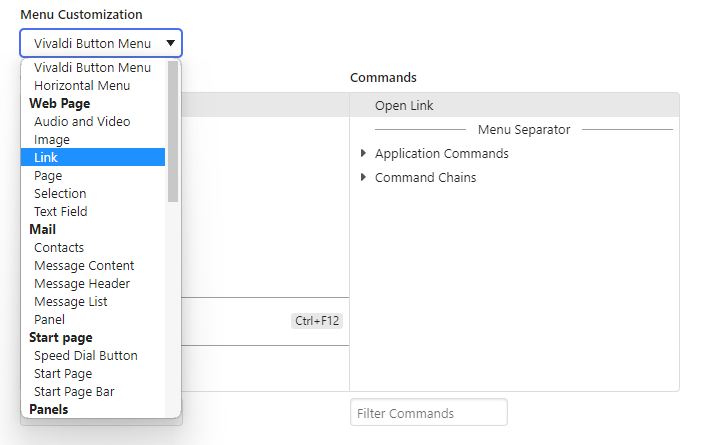
Све промене се аутоматски чувају и одмах су доступне.
Тренутно се могу уређивати следећи менији:
- Мени Vivaldi дугмета;
- Водоравни мени;
- Веб страница: веза, звучни и видео запис, изабрани текст, слика, страница и текстуално поље;
- Почетна страница: дугме брзог бирања, почетна страница и менији траке почетне странице;
- Панели: дугме траке панела и трака панела;
- Картице: картица, корпа затворених картица, листа прозора, сличице групе картица и трака картица;
- Обележивачи: дугме траке обележивача, листа обележивача и трака обележивача;
- Адресна трака: дугме назад, дугме напред, дугме премотавања уназад, дугме премотавања унапред, дугме поновног учитавања, дугме матичне странице и текстуално поље;
- Остало: листе преузмања, историје и бележака, листа за читање и текстуално поље.
Промена редоследа команди менија
За промену редоследа команди менија:
- Превуците и отпустите команде;
- Кликните десним тастером миша на команду и изаберите Премести нагоре или Премести надоле.
- Изаберите команду и држите притиснут тастер Alt и помоћу стрелица ↑ и ↓ преместите команду.
За премештање команде из једне фасцикле у другу, користите превлачење и отпуштање.
Додавање команди
За додавање команди:
- Превуците команду из листе Команде у одељак Садржај;
- Кликните дсним тастером миша на команду и изаберите Додај у садржај.
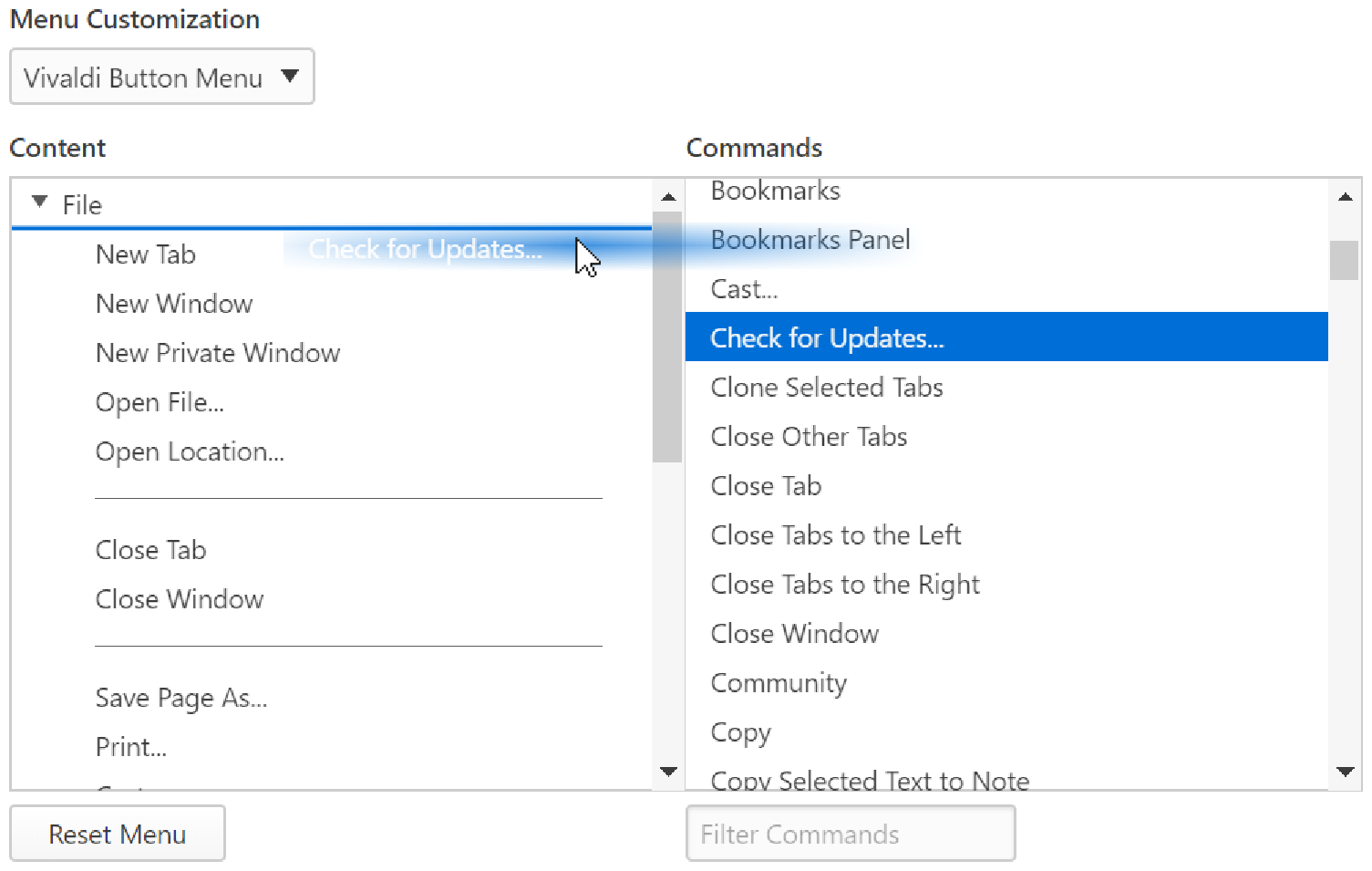
Уклањање команди
За брисање команде:
- Кликните дсним тастером миша на команду и изаберите Избриши;
- Изаберите команду и притисните Delete на тастатури.
Додавање фасцикли
Да бисте команде поделили по фасциклама, креирајте нову фасциклу и превуците постојеће и нове команде у њу.
За креирање нове фасцикле:
- Кликните десним тастером миша на празну област у одељку Садржај или на постојећу фасциклу, ако желите да направите потфасциклу;
- Изаберите Нова фасцикла;
- Дајте име новој фасцикли.
- Превуците команде у фасциклу.
Додавање разделника
Да бисте визуелно поделили мени, можете додати линије за раздвајање између команди.
За додавање разделника:
- Кликните десним тастером миша на област Садржај и изаберите Нови разделник и превуците га тамо где желите.
- Превуците Разделник менија из листе Команде у одељак Садржај.
Преименовање
За преименовање команде или фасцикле:
- Кликните десним тастером миша на команду или фасциклу;
- Изаберите Преименуј;
- Промените име;
- Притисните Enter или померите фокус на друго место на страници.
Ако волите да користите тастерске пречице, обавезно додајте сидра именима команди. Приликом преименовања команде, додајте симбол & испред слова које желите да користите у тастерској пречици. На пример, за отварање нове картице у Windows-у, подразумевана тастерска пречица је Alt или F10 + A + N. Ако проверите мени, усидрена слова су подвучена (погледајте снимак екрана испод).
Да бисте команде лакше уочили помоћу визуелних знакова, додајте емоџије у називе команди. Користите емоџи тастатуру вашег оперативног система (Win + . / ⌃ ⌘ Space) за додавање иконица.
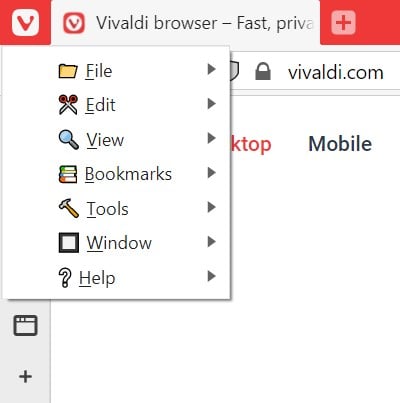
Враћање подразумеваних менија
За враћање подразумеваног менија, испод одељка Садржај кликните на Врати подразумевани мени. Само тренутно изабрани мени ће бити враћен.